电脑升级windows11_使用安装助手升级到Win11方法
Windows 11 来了,是时候做出改变了!但是你怎么做呢?然而,这一次,实现起来非常简单。
无论您是通过下载、更新还是其他方式安装 Windows 11,将其集成到您现有的 Windows 10 安装中都相当简单,两者之间的停机时间非常短。
不使用 Windows 10 更新助手而是选择 Windows 11 安装助手的原因是微软在这个版本的操作系统上存在品牌问题。
在发现更新助手完全没用后,我们只想访问他们的官方 Windows 11 升级页面并下载安装助手。
在我们了解了新操作系统相对于 Windows 10 的优势之后,请继续了解如何使用安装助手升级到 Windows 11。
➡我应该从 Windows 10 升级到 Windows 11 吗?
Windows 11 在外观上与 Windows 10 相比有重大转变,但在功能和特性方面这两个操作系统非常相似。随着新操作系统现在在某些设备上可用,比较 Windows 11 与 Windows 10 从未如此重要。
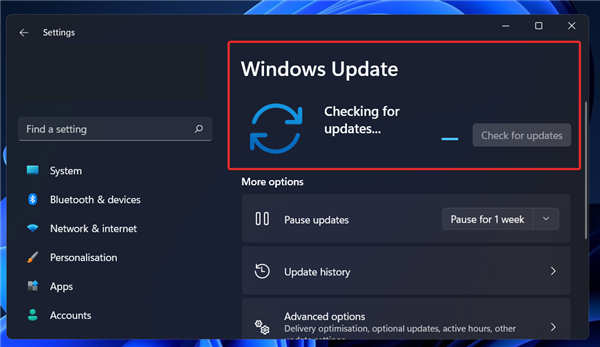
从视觉上看,这两个操作系统似乎彼此完全不同。但是,在底层有几项重大变化将下一代 Windows 与当前一代 Windows 区分开来。
就像 Windows 10 是 Windows 7 的免费升级一样,Windows 11 也是 Windows 10 的免费升级。您可以通过几个简单的步骤在几分钟内下载并升级它。但是,有一个问题。
只有当您的计算机满足Microsoft 的最低要求时,您才有资格进行升级。这引起了很多争论,尤其是关于 TPM 2.0 的要求。这个要求可能很难理解。
微软的 Surface 设备以及来自微软合作伙伴的新设备很可能在宣布全面发布的同一天收到了 Windows 11。仍在运行 Windows 10 的设备现在可以通过使用 Windows 更新进行升级。
微软已经表示将采取渐进的方式来解决这个问题。它还在 2021 年 11 月表示,它将以比之前计划更大的幅度加快 Windows 11 的分发步伐。因此,该操作系统现在应该可以在其他 PC 上更广泛地使用。
如何使用安装助手升级到 Windows 11?
➡使用微软官网
1. 转到 Windows 11 下载页面 ,然后单击 Windows 11 安装助手 下 的立即下载。
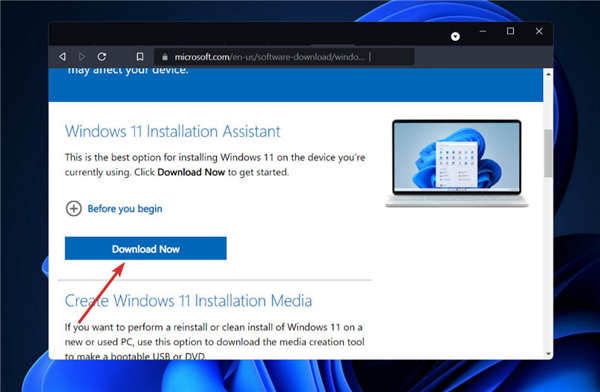
2. 您将获得 Windows 11 安装助手的可执行文件。安装过程将在您运行后立即开始。阅读协议条款后,单击接受并安装。
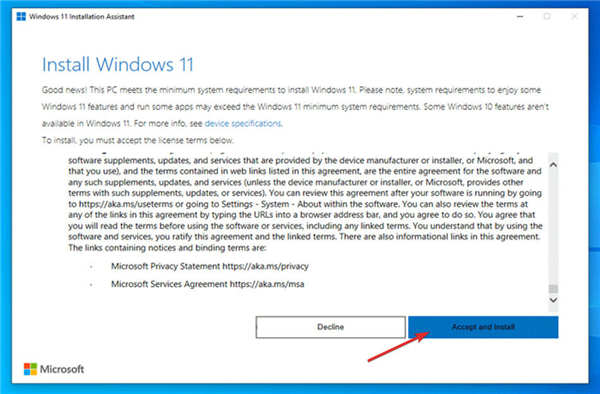
3. Windows 11 将开始下载和安装,因此请耐心等待该过程结束,然后仔细阅读屏幕上的说明。
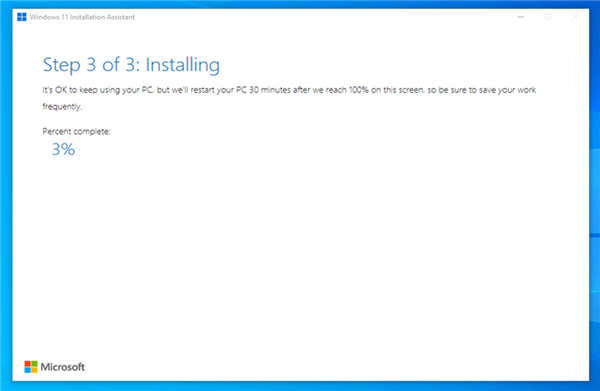
如果您的 PC 满足所有要求,这是安装 Windows 11 最快捷、最方便的方法。请放心,安装助手将为您完成所有工作。
➡如何提高 Windows 11 的性能?
尽管 Windows 11 进行了重大升级,但可能有多种因素导致 Windows 11 计算机或笔记本电脑速度变慢。
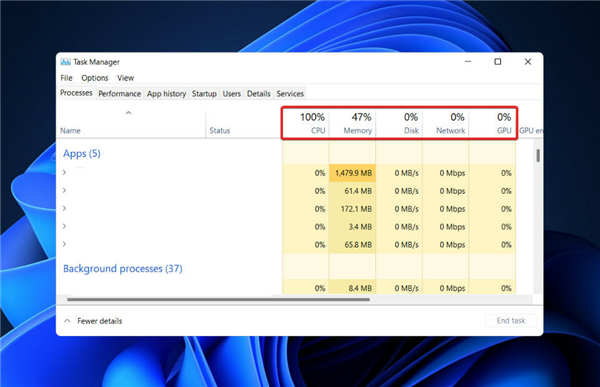
您可以采取一些措施来提高计算机上的 Windows 性能,无论它是旧 PC/笔记本电脑还是硬盘有问题。那么,让我们来看看如何让 Windows 11 运行得更快。
您可以首先禁用启动程序,以减少 Windows 11 启动所需的时间。这些程序通常会在您打开计算机后立即启动。
随着您下载更多应用程序,此列表将继续增加。因此请记住,您应该定期执行此过程,以确保在启动时不会启动不需要的应用程序并导致 Windows 11 运行更慢。
您可能会尝试的另一个选择是对 Windows 11 进行去膨胀以提高其整体性能。从禁用 Cortana 到卸载 OneDrive 等未使用的软件包和应用程序,再到消除服务,都可以使用此工具单击完成。
如果您想要尽可能高的性能但不介意牺牲电池寿命,则可以更改 Windows 11 上的电源计划。它将使用适当的设置优化 Windows 11,使您能够从计算机硬件中获得最大的性能。
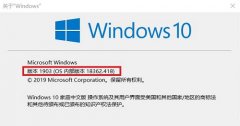 win101903是什么版本详细介绍
win101903是什么版本详细介绍
windows系统发布了最新的win101903版本,很多的用户呢也随之的进行......
阅读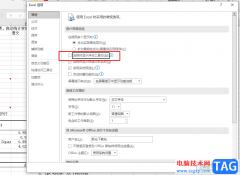 Excel关闭浮动工具栏的方法
Excel关闭浮动工具栏的方法
很多小伙伴都喜欢使用Excel程序来对表格文档进行编辑,因为在......
阅读 视频暂停后再播放声音突然变大怎么办
视频暂停后再播放声音突然变大怎么办
视频暂停后再播放声音突然变大怎么办 电脑暂停后声音变大解决......
阅读 undecember十三月的打金搬砖攻略
undecember十三月的打金搬砖攻略
undecember十三月的打金搬砖攻略,十三月可以搬砖赚钱吗?undecembe......
阅读 盈通rx6500xt大地之神功耗
盈通rx6500xt大地之神功耗
盈通rx6500xt大地之神是一款面向入门级用户的显卡,有些用户不......
阅读 抖音变帅系列拍摄方法图
抖音变帅系列拍摄方法图 流光之城电视剧全集高清
流光之城电视剧全集高清 怎么开启或关闭钉钉视频
怎么开启或关闭钉钉视频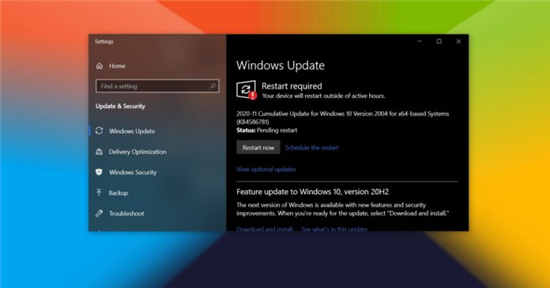 Windows10 2020年11月更新:新
Windows10 2020年11月更新:新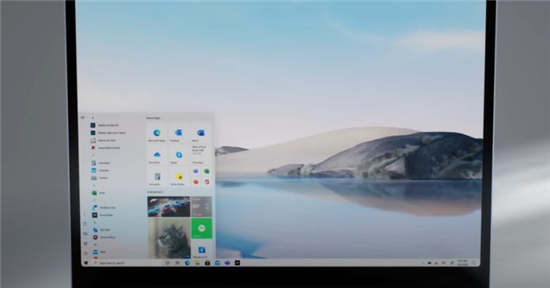 新泄漏确认Windows10应用程
新泄漏确认Windows10应用程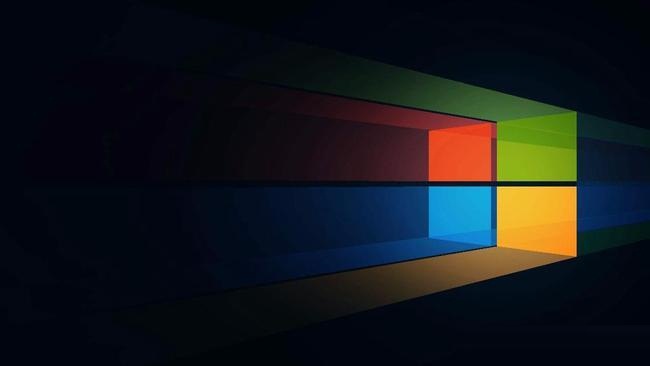 Windows10 21H2预览更新推出了
Windows10 21H2预览更新推出了 注意最新的Windows11和Wind
注意最新的Windows11和Wind 计算机病毒的特征,传播
计算机病毒的特征,传播 Switch莉迪&苏瑞的炼金工
Switch莉迪&苏瑞的炼金工 《地下城与勇士决斗》漫
《地下城与勇士决斗》漫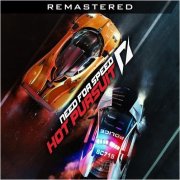 Switch极品飞车14热力追踪复
Switch极品飞车14热力追踪复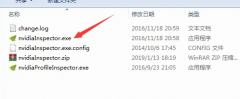 铭瑄NVIDIA显卡驱动怎么调
铭瑄NVIDIA显卡驱动怎么调 OnePlus TV Y1s Pro 43 英寸 4K
OnePlus TV Y1s Pro 43 英寸 4K 0xc00007b无法开机解决方法
0xc00007b无法开机解决方法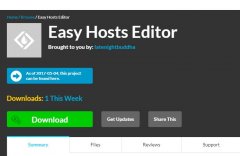 hosts修改工具有哪些
hosts修改工具有哪些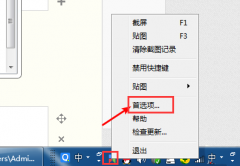 Snipaste截屏页面怎么显示鼠
Snipaste截屏页面怎么显示鼠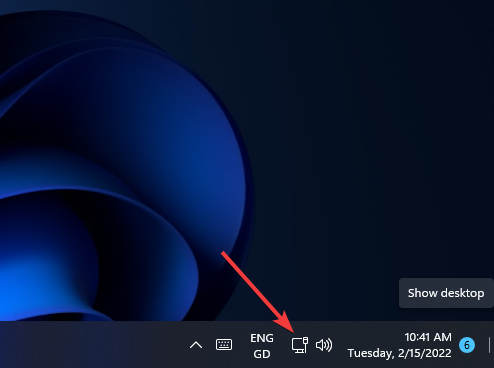 win11 pro如何使用快速设置
win11 pro如何使用快速设置 WPS中查看PDF文档缩略图的
WPS中查看PDF文档缩略图的 wps表格给数字标色的教程
wps表格给数字标色的教程 win10迈克菲到期了解决方法
win10迈克菲到期了解决方法 录音在手机铃声里怎么能
录音在手机铃声里怎么能 无线路由器显示wan口未连
无线路由器显示wan口未连 腾达(Tenda)无线路由器如
腾达(Tenda)无线路由器如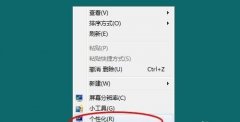
win7窗口可以设置自动贴边,这样当我们将窗口的边框移动到屏幕边缘时,就会自动吸附到屏幕边上,非常方便。那么如何设置呢,其实只要在轻松访问中心内取消勾选相关选项就可以了,下面...
次阅读
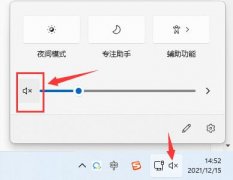
玩游戏的时候声音是非常重要的,没了声音会大大降低游戏体验。最近就有玩家用win11玩lol没有声音,这可能是由于我们关闭或禁用了游戏中的音效,也可能是没有开启游戏声音,下面就一起来...
次阅读

笔记本相比台式电脑,拥有非常优秀的便携性,因此获得了很多需要移动办公、在校学习的用户欢迎。因此在最新win11系统推出后,这些用户就想知道自己的笔记本应该如何升级win11系统,下面...
次阅读

我们在使用win7操作系统的时候,有的情况下可能就会需要我们将自己的系统更新升级。那么有的小伙伴在升级的时候可能就会遇到一些问题。比如不知道升级步骤怎么具体操作,如果升级过程...
次阅读
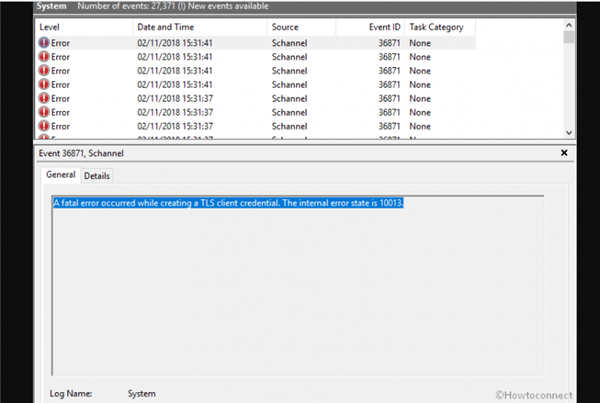
Windows 11/10修复创建TLS客户端凭据时发生致命错误内部错误状态为10013 升级到更高版本的 Windows 11 或 10 后,您可能会遇到事件 ID 36871 的问题。事件查看器中...
次阅读
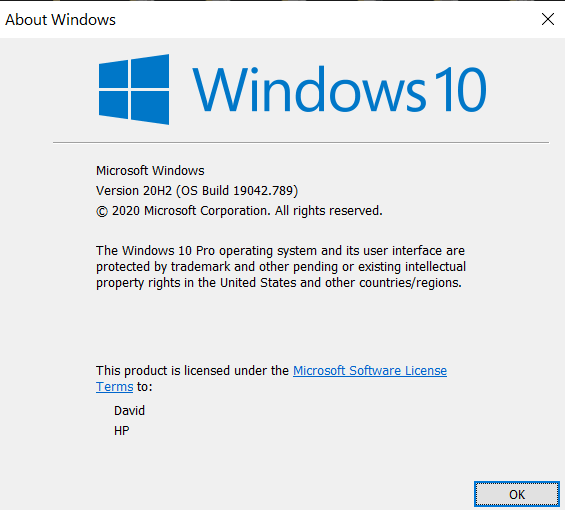
Windows10 21H1(19043)即将发布,最终版本为KB4598291。21H1中的新版本应该是19043.782。 要安装Windows10 21H1,只需要安装KB4598291,但是在开始此过程之前,请不要忘记进...
次阅读
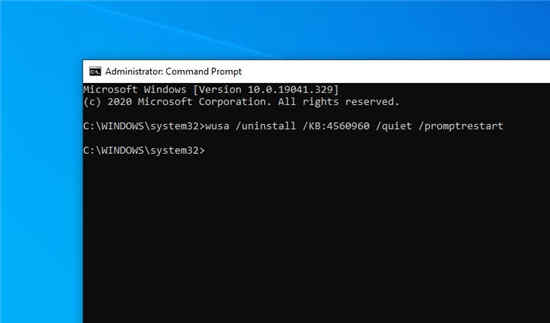
Microsoft发布了针对打印问题的解决方法,该问题会影响安装了2021年3月安全更新的所有Windows 10客户端和服务器版本。 该安全更新于2021年3月9日发布,作为当月补丁日的...
次阅读
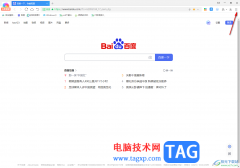
大家常常会通过360极速浏览器进行网页的浏览操作,在进行网页的浏览时,会需要打开新标签页进行浏览,那么我们可以设置在新标签页打开地址栏输入的网址,那么我们在新建标签页的页面中...
次阅读

win10更新1903后无法联网一般的情况原因就是网络监测关了,所有会出现无法联网的情况,其实解决方法非常简单,只要修改注册表就行,下面来一起看看解决教程吧。...
次阅读
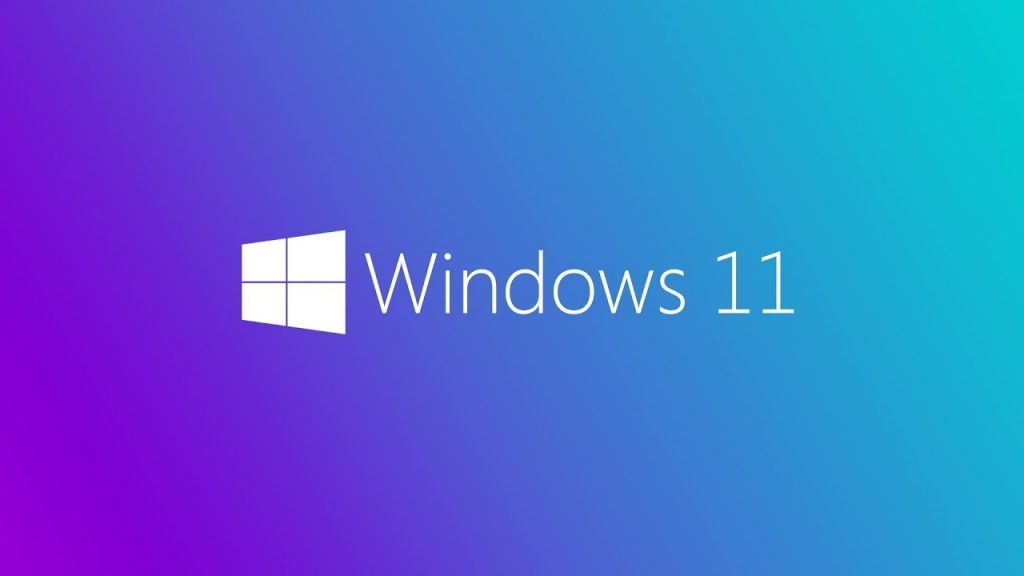
微软目前市场上的Windows版本是Windows 10,这意味着有一天 Windows 11 可以推出,对吗?然而,据微软称,答案是坚决的不。该公司表示,Windows 10 是 Windows 的最...
次阅读
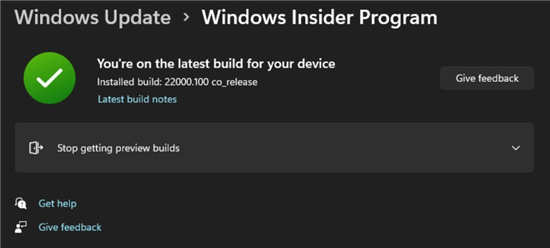
bull; Microsoft 修复了一个错误,该错误会阻止开发频道中的 Windows 预览体验成员看到切换到 Beta 频道的选项。 bull; Beta Channel 中的构建通常比 Dev Channel...
次阅读

很多在使用win7系统的小伙伴们最近都在找寻显示器不能全屏问题的解决办法,今天小编就为大家带来了可以有效解决显示器不满屏幕的最佳解决方法!一起来看看吧。...
次阅读
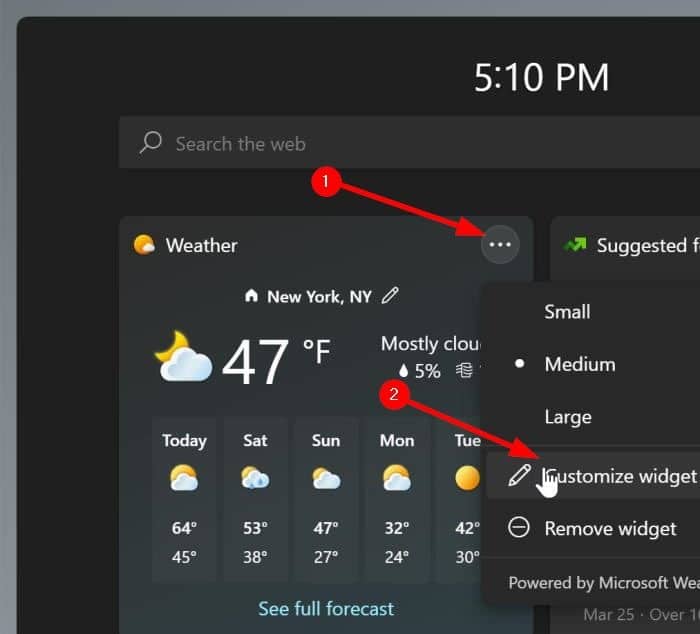
修复Windows11中不工作的天气小部件方法 如果天气小部件不工作或没有按应显示的天气信息,您可以尝试以下四种简单的解决方案来刷新天气小部件并强制它再次显示天气信...
次阅读

外星人ALW17ED笔记本的强大就不用多说了,这是一款6代CPU笔记本电脑,但是还是有不少用户喜欢win7系统,而且预装win10的机型默认是UEFI引导,安装WIN7相对比较麻烦,在安装过程中会出现usb鼠标...
次阅读
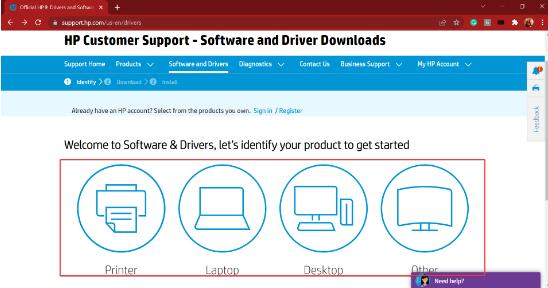
bull; 在 Windows 11 系统上下载 Realtek 音频驱动程序有助于提高音频质量并增强连接性,以及其他各种好处。 bull; 了解如何下载适用于 HP、Dell、Lenovo 和 ASUS...
次阅读